
今天,小子要分享的是Mac下一款协同Windows文档处理的软件——Office 2024,相信很多使用Mac的用户在文档处理这块和小子一样会相当烦恼,而Office for Mac版的出现帮小子解决了这个老大难问题。小子这次带来的是16.99 大客户版本。
之前,小子就推荐过Office 2011 for Mac,不过,带来的问题非常之多,做好的文档到了Windows下不是字体乱码就是排版错乱,很是头疼。现在,随着Office 2021的发布,小子发现这个问题终于得到了完美的解决。

Office 2021 for Mac 包含了新版本的 Word、Excel、PowerPoint 以及现有的 OneNote 和 Outlook 等组件组成,完美支持 macOS Mojave 以及 Retina 高分辨率视网膜屏幕。支持包含简体中文在内的多国语言、支持全屏模式、支持沙箱、集成 OneDrive 云存储、支持在线协同编辑功能。
Office 2021 Mac预览版提供了更多Office加载项JavaScript API。这些包括以下需求集。
产品需求集:
Outlook:在Windows上最高为1.9,在Mac上最高为1.8
Excel:最高1.12
PowerPoint:最高1.2
通用API要求集:
CustomFunctionsRuntime 1.3(Excel)
DialogApi 1.2(Excel,PowerPoint,Word)
IdentityAPI 1.3(Excel,Outlook,PowerPoint,Word)
ImageCoercion 1.2(Excel,PowerPoint,Word)
OpenBrowserWindowApi 1.1(Excel,Outlook,PowerPoint,Word)
RibbonApi 1.1(Excel)
共享运行时1.1(Excel)
对于大多数办公用户来说,新版的 Office for Mac 2021 再一次将 macOS 的实用性提高了不少,希望随着软件的改进和升级,Mac 版的 Office 文档兼容性和用户体验能提高一个层次吧,只希望我们在苹果电脑上处理办公文档不再需要虚拟机的帮助呢。
小子简单说明下Office 2024 16.99 版本的更新内容:
功能更新
Excel
– 更智能的上下文感知Excel 中的 Copilot:现在,Excel 中的 Copilot根据查询智能推断相关表或数据范围,从而提高可用性。 此外,为了清楚起见,它还会直观地突出显示推断的数据。
– 用于直观指示日期类型或其他丰富格式的值标记: 值标记提供一个明确的视觉指示,指示单元格包含数据类型或其他更丰富的格式。 在值旁边添加图标有助于进一步区分电子表格中的数据类型。
Outlook
– 使用 Copilot 准备: Copilot 通过 AI 说明 & 参考和以前会议的回顾等帮助信息帮助你为即将召开的会议做好准备。
– 段落设置: 在新的电子邮件编辑器中添加了对段落间距的支持。 “设置”中的“键盘快捷方式自定义”:现在可以直接从main应用设置中自定义键盘快捷方式,使其更易于查找和使用。
PowerPoint
– Copilot 在创建演示文稿时使用 SharePoint OAL 上托管的企业资产: 将组织的资产集成到 SharePoint OAL (组织资产库) 您将能够使用组织的映像创建演示文稿。
– Copilot 在创建演示文稿时使用 Templafy 上托管的企业资产: 将 Templafy 托管的资产库连接到 Microsoft365 和 Copilot 后,你将能够使用组织的映像创建演示文稿。
– 从文件或提示符创建 PowerPoint 幻灯片: 创建有影响力的幻灯片可能具有挑战性且耗时。 Copilot 可帮助你快速将想法和文件转换为设计完善的幻灯片,其中包含可供编辑和优化的内容,使演示文稿创建和优化过程更加个性化和高效。
Word
– 在Word文档中轻松编写提示或从 Copilot 图标中选择快速作:文档边距中的 Copilot 图标可以轻松快速添加提示或从 Copilot 可以提供的一系列快速选项中进行选择。
安全更新
Excel
– CVE-2025-48812
– CVE-2025-49711
PowerPoint
– CVE-2025-49705
Word
– CVE-2025-49698
– CVE-2025-49703
Office 套件
– CVE-2025-49695
– CVE-2025-49696
– CVE-2025-49697
– CVE-2025-49699
– CVE-2025-49702
小子简单说明下Office 2024大客户版的破解方法:



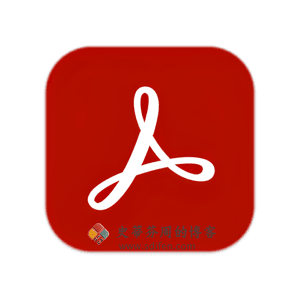





- 最新
- 最热
只看作者